VS2019创建新项目居然没有.NET Core3.0的模板问题重现
安装完成VS2019的社区版本后,按照正常的步骤创建项目。由于我在《ASP.NET Core 3.0 上的gRPC服务模板初体验(多图)》文章中已经进行了详细的介绍,因此这里把创建的步骤直接略过,如果你不了解的话,可以点击链接进行查看,下面直接看模板选择的界面吧。首先如下图所示:
What hapened?居然没有.net core3.0的模板?难道是我没装.net core3.0的sdk嘛?不是说vs2019会自动帮我安装.net core3.0的sdk吗?
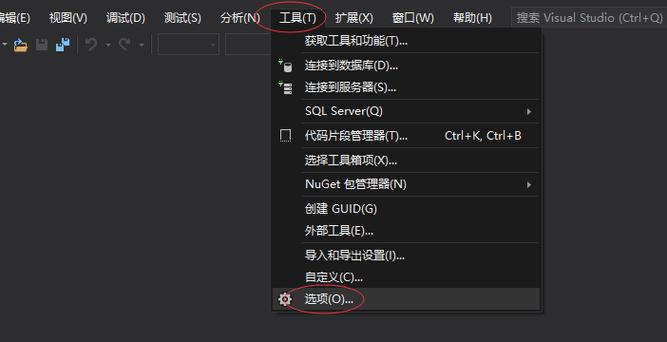
于是乎,我打开了cmd命令行工具,然后以迅雷不及掩耳之势,输入dotnet --info命令查看一番:
装好了啊,难不成我没装对吗?于是乎,重新下载.net core3.0的sdk,然后重新安装一番.net core3.0的sdk。然后重复上述步骤,结果仍然一样。
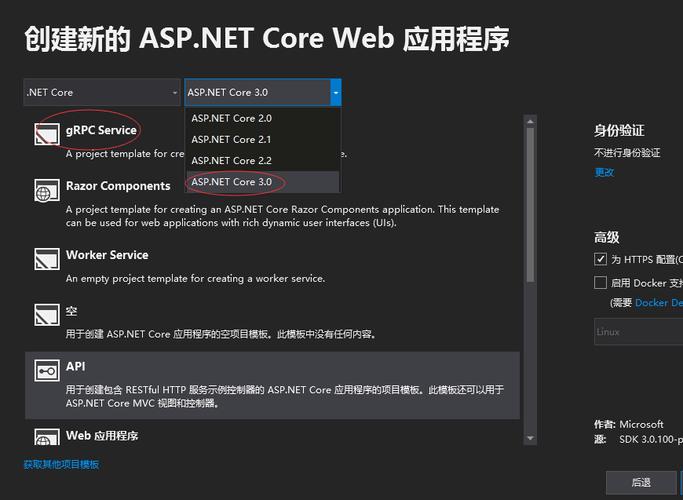
难不成没有重启机器吗?
接下来就是重启电脑的操作,之后重复上述步骤还是一样的结果?
What?VS2019难不成出BUG了?
VS2019创建新项目居然没有.NET Core3.0的模板的原因分析
其实不是VS2019出bug了,而是因为下面的几个原因综合导致的。
因为目前的.NET Core3.0的SDK还是预览版,还没有正式版出来。我们的vs2019默认不会帮我们勾选“使用.NET Core SDK预览版”的选项。因此,这两个原因就导致我们在使用VS2019默认不能创建.NET Core3.0的模板项目。知道原因了,下面我们就解决下吧。VS2019创建新项目居然没有.NET Core3.0的模板的解决方法
首先打开vs2019,然后如下图所示,选择“继续但无需代码”选项,依次选择“工具”=》“选项” ,打开选项对话框,如下图所示:如下图所示,首先在搜索狂输入'.net core' 然后'.net core'的配置,点击下,就会出现右侧的对话框,找到如下的配置,然后勾选《启动.NET Core预览版》的选项即可。至此问题,解决,不信?我们测试下吧。重复创建.net core web模板的步骤,然后在创建模板页看到如下熟悉的界面熟悉的.net core3.0的模板出现了。现在你可以愉快的根据《ASP.NET Core 3.0 上的gRPC服务模板初体验(多图)》这篇文章创建gRPC模板了。总结
今天vs2019正式发布,庆祝,加经验分享,让大家愉快的玩起来。宇宙第一开发工具拒绝说Bug!!!!!!
文章摘要:https://www.cnblogs.com/yilezhu/p/10649327.html





